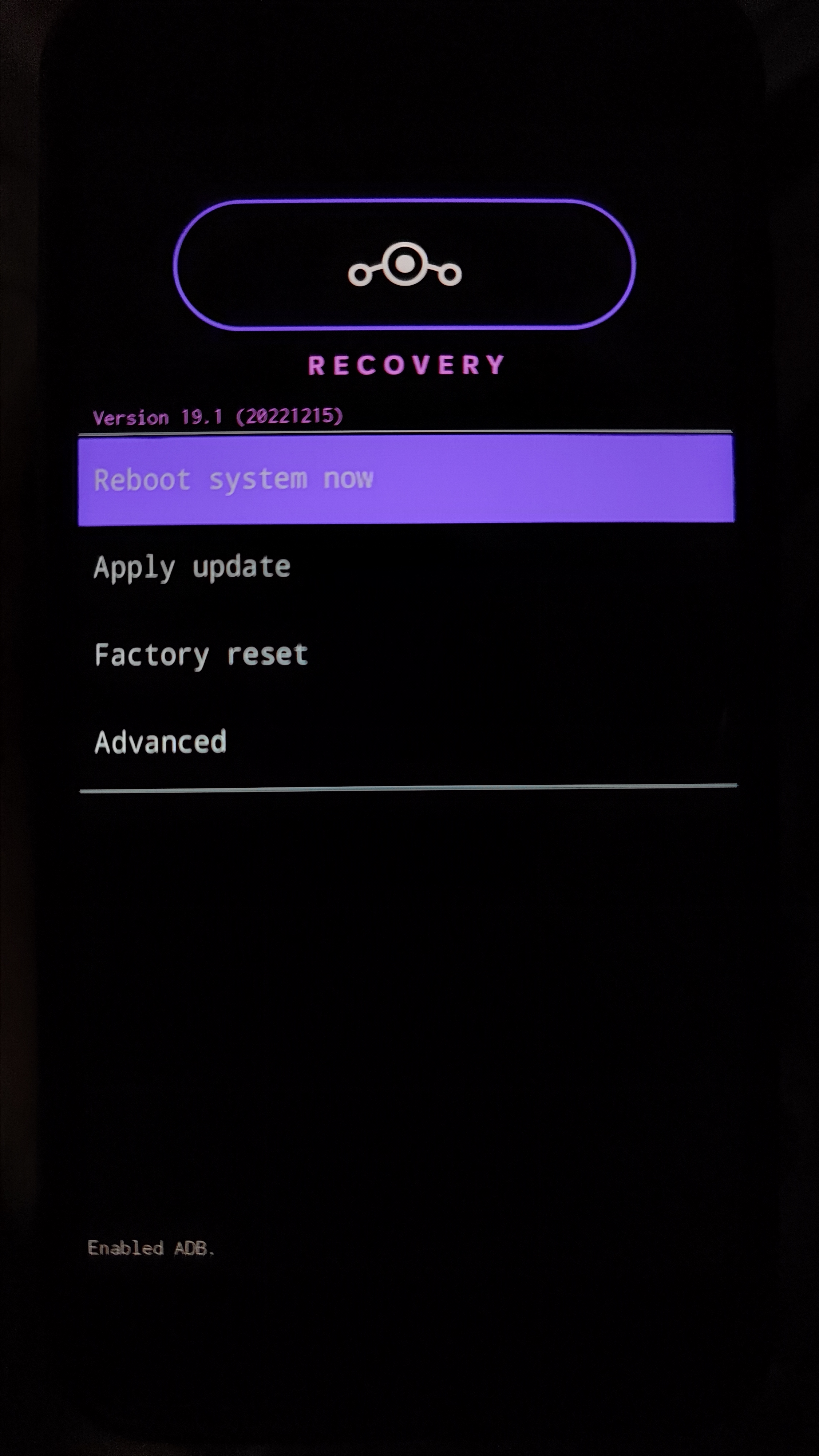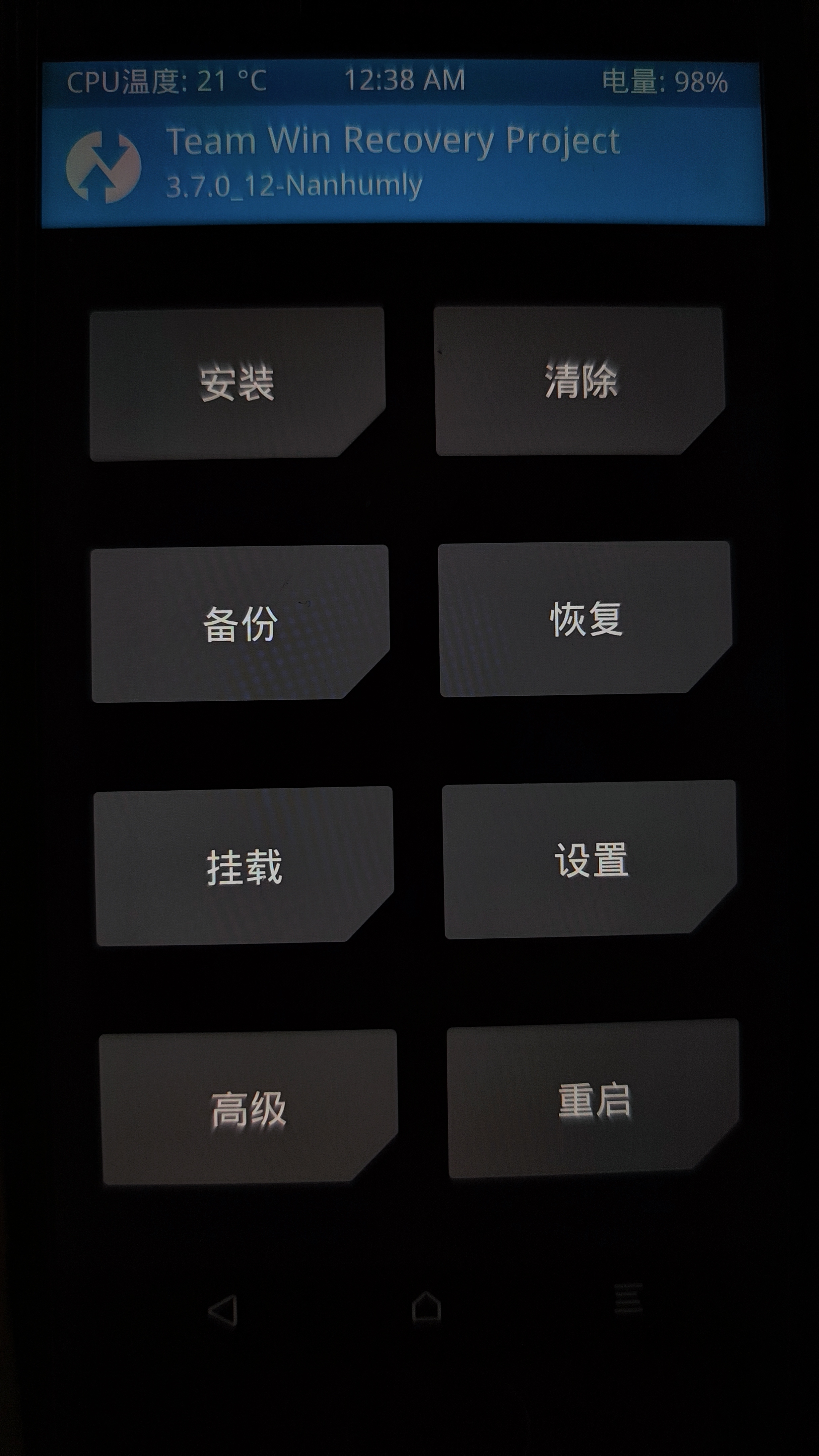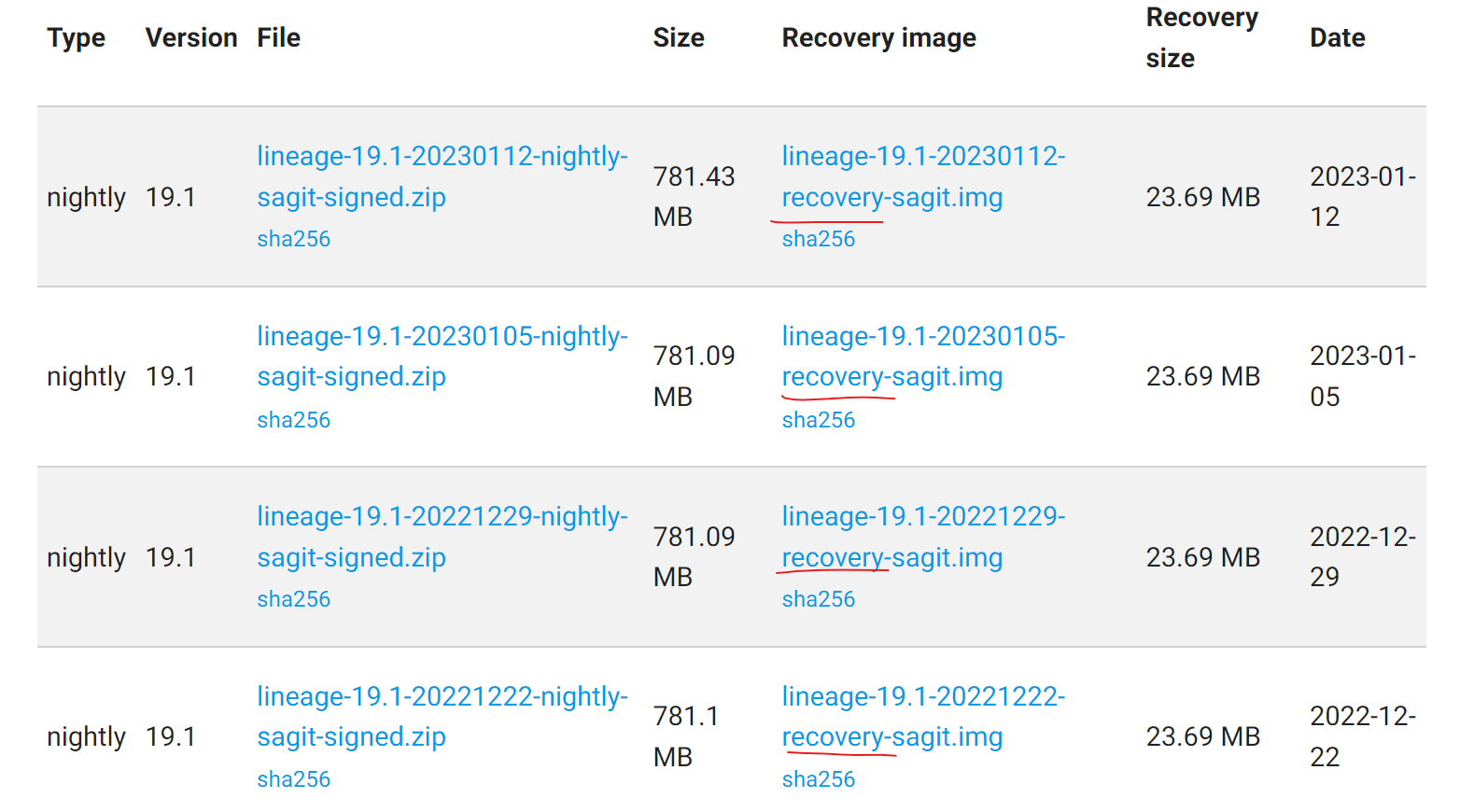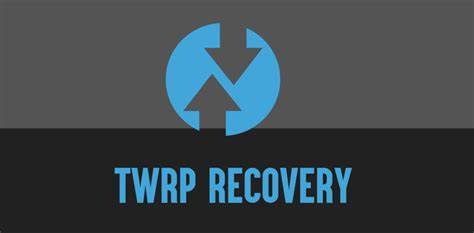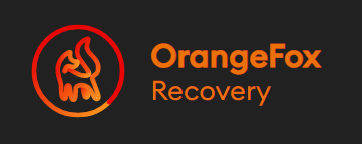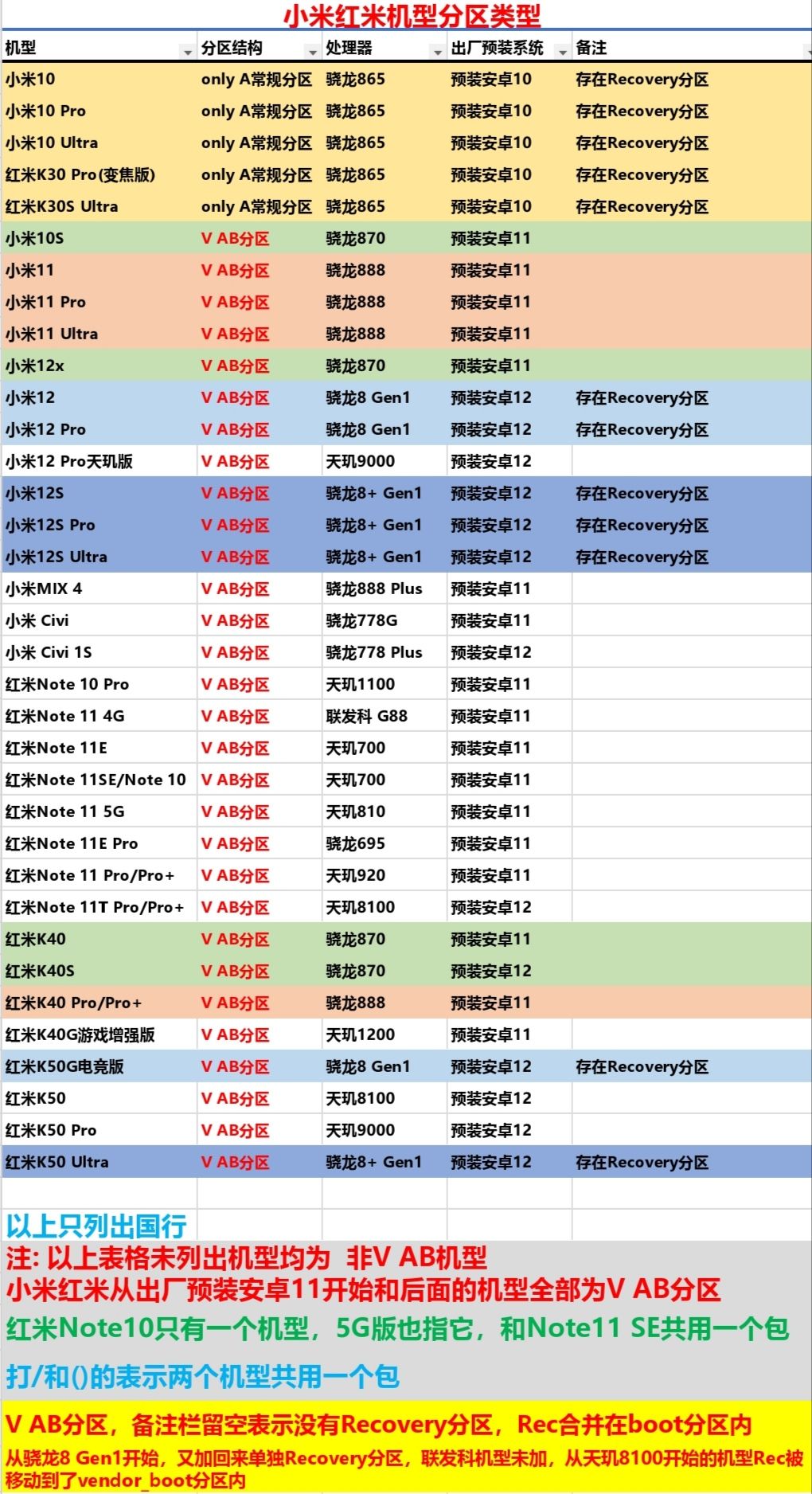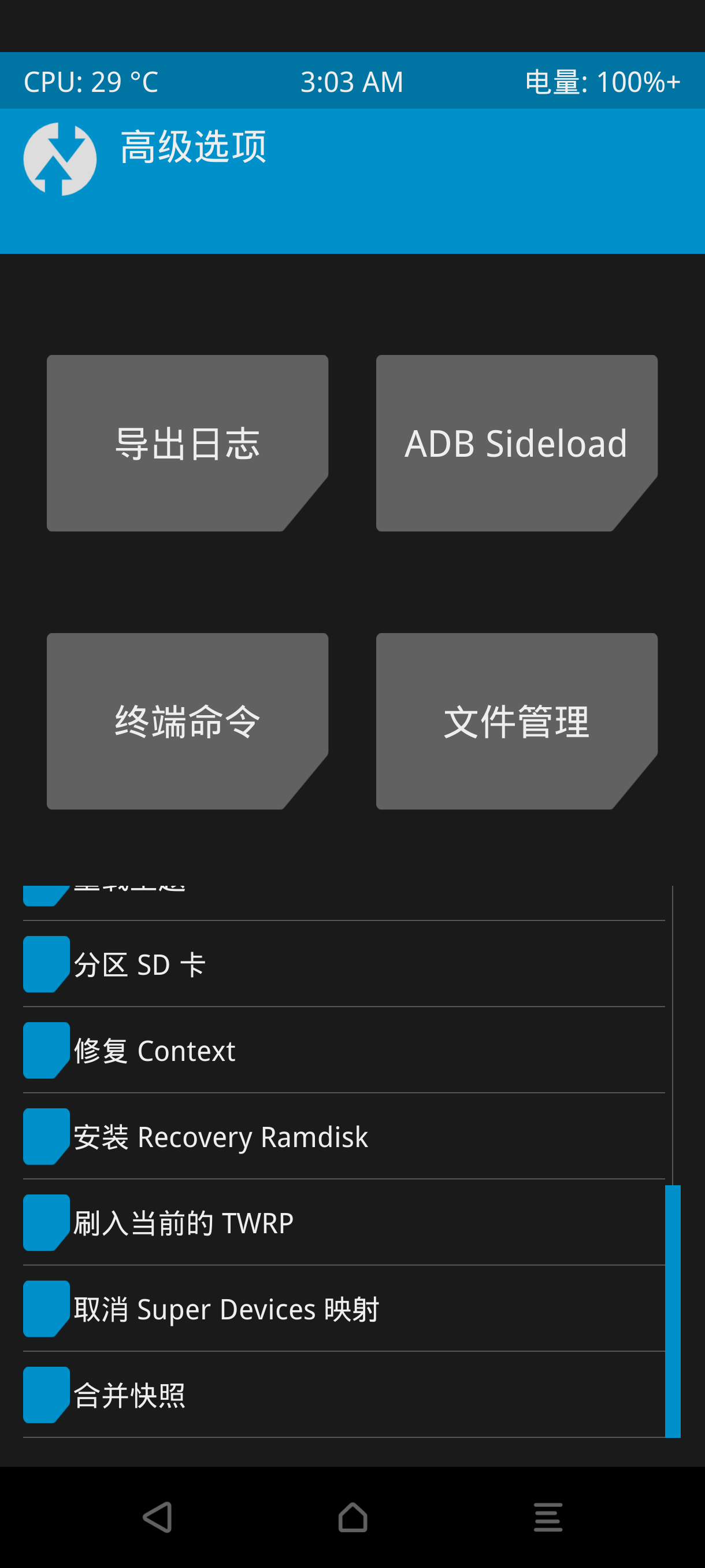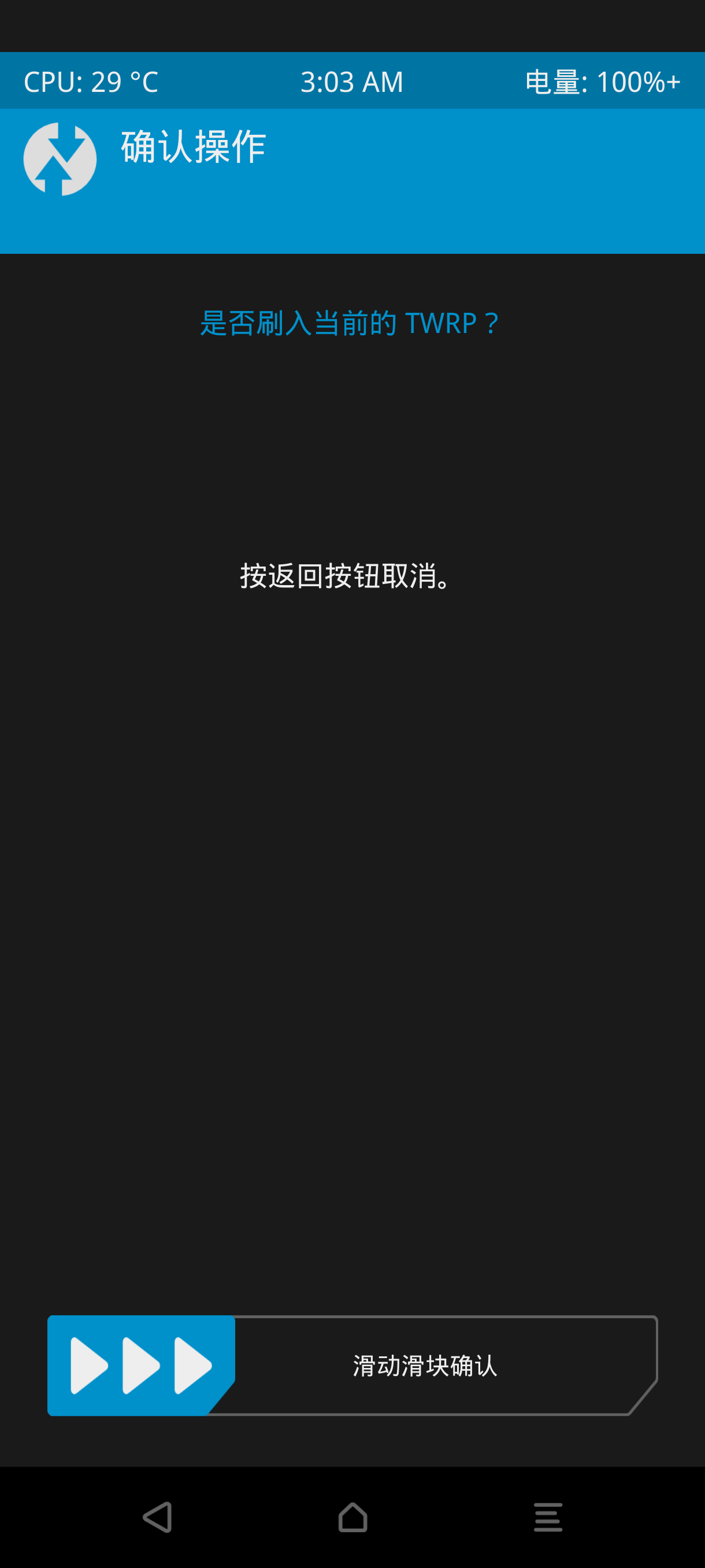第三方Recovery及刷入方法
有关于Recovery的个人认识
经常刷机的友友们都知道,类原生的刷机包中一般都有recovery.img文件,这个就是Recovery,在老的机型里是存在Recovery分区的 ,到了出场安卓11以上机型之后,Recovery分区被去除,加入了A/B动态分区模式,支持无缝升级,但是在小米8gen1以上的机型中又加回了Recovery分区。接下来我拿小米说开去(毕竟我只买得起小米这种Soc优秀又能搞机的手机)。
小米的官方Recovery
小米的官方Recovery基本上是残废的,只能清除用户数据和通过电脑连接到小米助手(说句实话,连接小米助手这功能在某些设备上貌似也用不成)。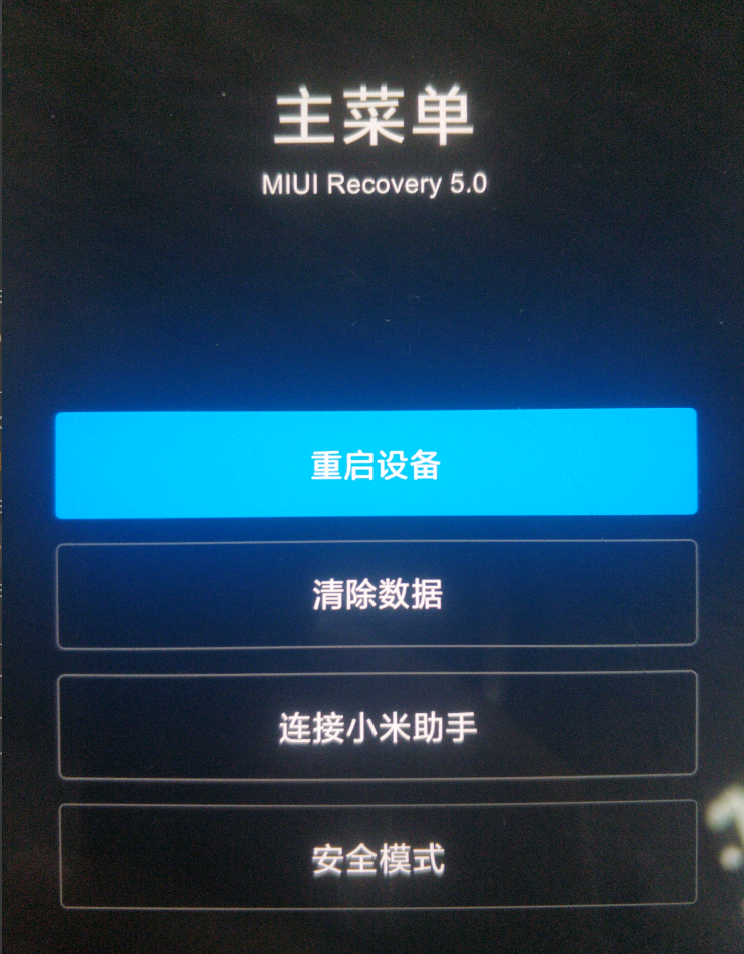
类原生的官方Recovery
类原生的官方Recovery的功能比小米的多一点,对应的可以实现工厂级格式化格式化(Factory reset)、adb sideload升级系统(Apply update)、高级(Advanced)等等功能。(通过Recovey升级系统请参考另外一篇文章)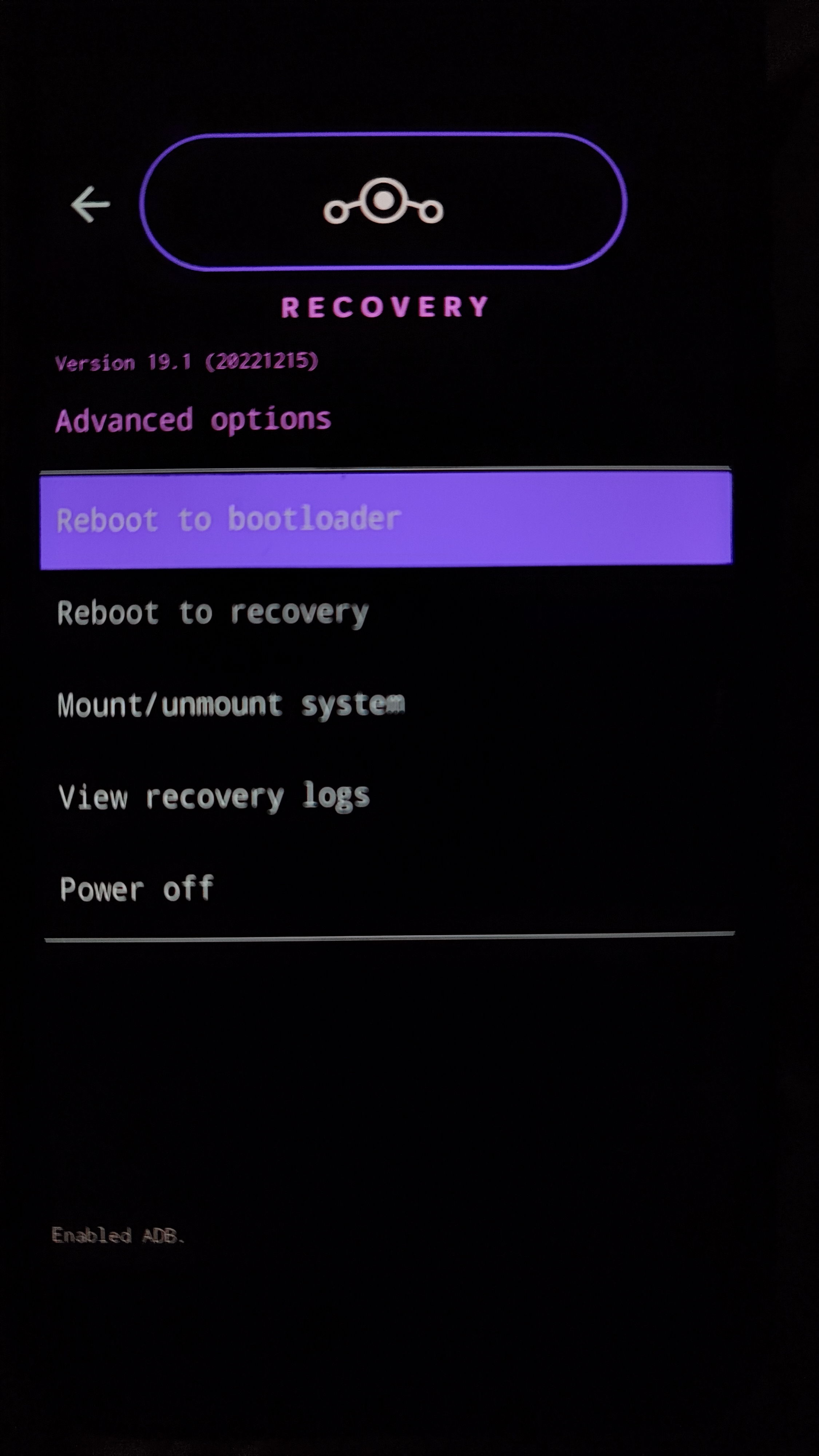
第三方Recovery
第三方Recovery的功能很多,基本上可以满足刷机玩机的全部需求,更像一个小型的系统,直接对相应分区进行修改。
获取Recovery的途径
官方的Recovery
官方的Recovery基本上可以在对应的官方网站上下载,例如下面的LineageOS的下载界面,可以看到有Recovery字样的文件
第三方Recovery
第三方Recovery主流的有Twrp和Ofox橙狐
Twrp
官方网址:点击访问
可以选择自己对应的设备下载使用~
Twrp现在的主要维护者是skkk(酷安@mi_block)大佬,可以前往这位大佬的123云盘下载:
123网盘链接:https://www.123pan.com/s/qHhDVv-nuQJv
一键刷入工具:点击下载
历史维护者是wzsx150大佬,可以前往这位大佬的共享云盘下载:
链接: https://pan.hchl.top/s/oe4T4?path=%2F
密码:wzsx150
搬运站点下载:点击访问
Ofox橙狐
官网链接:点击访问
官方下载链接:点击访问
橙狐的界面很美观,而且有很多自定义设置项,比较贴近MIUI的审美风格
Recovery的刷入方式
介于大部分Recovery的刷入方式不太一样,这里只介绍两种最稳妥的刷入方式,使用的是第三方Recovery Twrp
前提条件
1.首先点击下载适合你当前平台的ADB工具,通过按住 电源键 + 音量下 进入Fastboot引导模式。然后,使用 USB 连接到你的电脑,运行 cmd 或者 bash 并执行命令以下所有命令(不推荐使用Windows Powershell)
2.清楚自己设备的分区类型,如图,图上说的很清楚我不过多赘述~
Only A设备刷入方式
演示设备:小米6
- 在文件管理器里输入
cmd启动命令行窗口 - 检测设备连接情况
在cmd中键入命令亦或是1
adb devices
返回提示已连接即可1
adb devices -l
- 刷入Recovery
在cmd中键入命令,其中xxx.img是你Recovery文件的路径,可以直接拖入cmd窗口1
fastboot flash recovery xxx.img
- 重启到Recovery
在cmd中键入命令1
fastboot reboot recovery
- 完成!
VAB设备刷入方式
演示设备:Redmi K40
- 在文件管理器里输入
cmd启动命令行窗口 - 检测设备连接情况
在cmd中键入命令亦或是1
adb devices
返回提示已连接即可1
adb devices -l
- 刷入Recovery
在cmd中键入命令,其中xxx.img是你Recovery文件的路径,可以直接拖入cmd窗口1
fastboot boot xxx.img
- 重启到Recovery
理论上会自动重启到Recovery,因为上一步的命令是boot(启动的意思),如果没有重启到Recovery,请手动。1
fastboot reboot recovery
- 固化Recovery
在Twrp高级里面选择刷入当前Twrp选项,然后重启Recovery - 完成!
小米8Gen2以上设备刷入方式
演示设备:小米13
- 在文件管理器里输入
cmd启动命令行窗口 - 检测设备连接情况
在cmd中键入命令亦或是1
adb devices
返回提示已连接即可1
adb devices -l
- 刷入Recovery
在cmd中键入命令,其中xxx.img是你Recovery文件的路径,可以直接拖入cmd窗口注意:如果以上命令运行出错,请更新adb工具包或者使用以下命令1
fastboot flash recovery_ab xxx.img
1
2fastboot flash recovery_a xxx.img
fastboot flash recovery_b xxx.img - 重启到Recovery
请手动,或在cmd内键入以下命令1
fastboot reboot recovery
- 完成!
通过搞机助手刷入Recovery
首先你需要在官网下载搞机助手这个软件,该过程较为简单
- 将手机重启到引导模式
- 在侧边栏“引导模式”中选择“刷入REC”选项
- 选择Recovery文件
- 如果你是Only A分区结构的设备请选择“刷入”选项;如果你是VAB分区结构的设备请选择“临时刷入(A/B分区设备)”选项,随后按上面的步骤固化Recovery。
- 完成!
写在最后
- 建议学习命令行形式的刷入,因为软件里的adb文件随时可能过期而无法适应新的内容,而谷歌官方的adb文件始终是可以的,学习的过程对自己来说也是一种提升~
- 如果你使用的是skkk的Recovery,一定要仔细阅读skkk提供的说明,核对好文件最前面的名称之后,再选择刷入的方式,切忌不能直接将任何Recovery直接刷入boot分区!!!
- 任何Recovery的名称后缀一定是.img,如果你下载下来是.zip,请解压后使用
- Recovery需要与安卓版本对应才能成功解密(解密的密码一般是自己的锁屏密码),有些A12的Recovery也可用于A13,但是如果能找到A13的Recovery,就请使用A13的Recovery